Како да користите функцију без лозинке у Мицрософт налогу
У овој дигиталној ери, сваки налог који имамо на мрежи је обезбеђен лозинком коју само знамо. Без тога не можемо приступити нашим налозима на мрежи. Мицрософт(Microsoft) је отишао корак даље и учинио узбудљиву функцију доступном свим својим корисницима. У овом водичу објашњавамо вам функцију без лозинке(Passwordless) у Мицрософт налогу( Microsoft Account) и како да је користите.
Шта је функција без лозинке(Passwordless) у Мицрософт налогу(Microsoft Account)
Једина ствар која обезбеђује наше онлајн налоге или присуство су лозинке које постављамо. На почетку интернет ере, лозинке су биле превише једноставне и предвидљиве. Данас се сматрају најмање сигурним. Након једноставних лозинки, генератори и менаџери лозинки постали су популарни међу многим корисницима. Али ипак, многи људи их не знају и користе најмање сигурне лозинке.
Мицрософт(Microsoft) је веровао да је будућност све у пријављивању без лозинке где вам није потребна лозинка да бисте се пријавили на свој налог на мрежи. Да би Мицрософт(Microsoft) налози постали почетни корак ка пријављивању без лозинке, прво су увели функцију пријављивања без лозинке комерцијалним корисницима, а сада је доступна свим корисницима.
Са функцијом без лозинке(Passwordless) , можете да уклоните лозинке са својих Мицрософт(Microsoft) налога и користите апликацију Мицрософт Аутхентицатор(Microsoft Authenticator) , или Виндовс Хелло(Windows Hello) , или безбедносни кључ, или верификациони код који се шаље на ваш телефон или е-пошту да бисте се пријавили на различите Мицрософт(Microsoft) услуге као што је Мицрософт Оутлоок(Microsoft Outlook) , Мицрософт ОнеДриве(Microsoft OneDrive) , Мицрософт Фамили Сафети(Microsoft Family Safety) и друге услуге. Ова функција је сада доступна неким корисницима и биће доступна свима у наредним недељама.
Нова функција без лозинке(Passwordless) је Мицрософт(Microsoft) -ова визија да обезбеди онлајн налоге од силних напада који се дешавају сваке секунде широм света. Хајде да видимо како можемо да користимо функцију без лозинке и да обезбедимо свој Мицрософт(Microsoft) налог.
Како да користите функцију без лозинке(Passwordless) у Мицрософт налогу(Microsoft Account)
Да бисте користили функцију без лозинке(Passwordless) на Мицрософт налогу(Microsoft Account) , прво морате да инсталирате апликацију Мицрософт Аутхентицатор(Microsoft Authenticator app) на рачунару или телефону и да је повежете са својим Мицрософт налогом(Microsoft Account) . Затим следите ову процедуру:
- Идите на аццоунт.мицрософт.цом
- Кликните на Сигурност
- Затим кликните на Започни(Get) у оквиру Напредне(Advanced) безбедносне опције
- Укључите налог без лозинке(Passwordless) под Додатна(Additional) безбедност
- Потврдите и изађите.
Хајде да уђемо у детаље процеса.
Отворите аццоунт.мицрософт.цом(account.microsoft.com) у свом веб претраживачу и пријавите се на свој Мицрософт(Microsoft) налог. Након што се пријавите, кликните на Безбедност(Security) на горњој траци Мицрософт(Microsoft) налога.
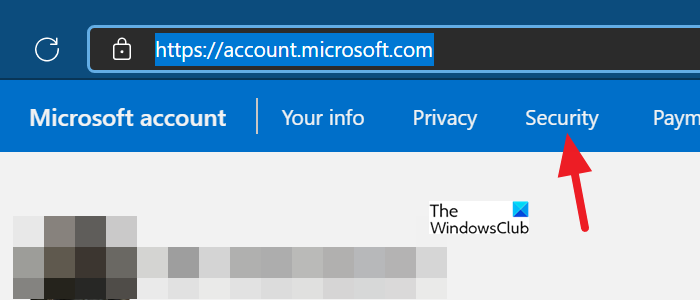
Отвориће се безбедносне функције вашег Мицрософт(Microsoft) налога. Кликните(Click) на Започни у(Get started) оквиру Напредне безбедносне опције(Advanced security options) .
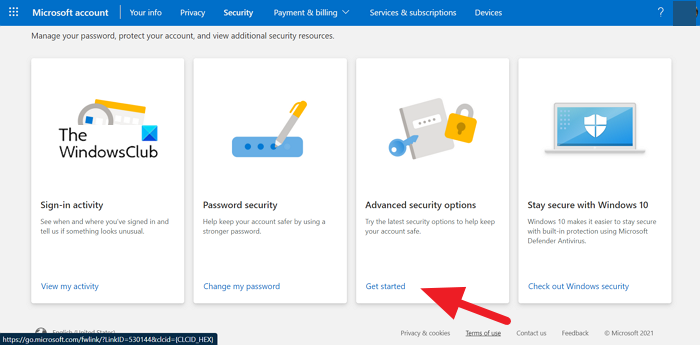
На страници Напредне(Advanced) безбедносне опције кликните на Укључи(Turn on) под налогом без лозинке(Passwordless) у одељку Додатна(Additional) безбедност. Ово ће се укључити само ако сте повезали Мицрософт Аутхентицатор(Microsoft Authenticator) са својим налогом.
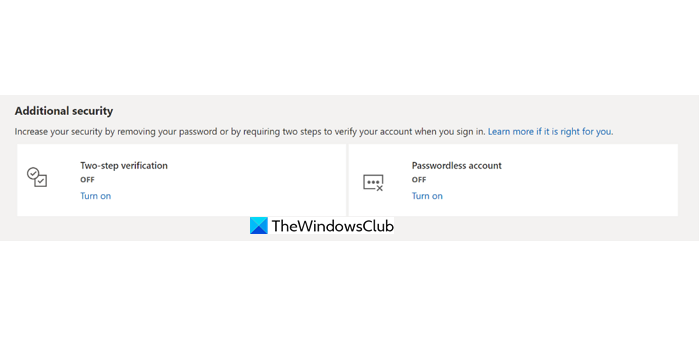
Након што га укључите, он ће уклонити лозинку са вашег налога и учинити га налогом без лозинке. Видећете искачући прозор за потврду након уклањања.
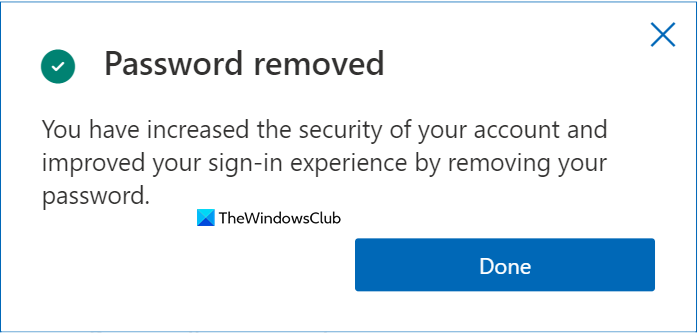
Овако можете да користите функцију без лозинке на Мицрософт(Microsoft) налогу и учините је безбеднијом и погоднијом за будућност.
Мицрософт(Microsoft) је данас објавио своју доступност свим корисницима на блогу.
Како да користим Мицрософт без лозинке(Microsoft Passwordless) ?
Можете да користите функцију без лозинке тако што ћете проћи кроз безбедносна подешавања на свом Мицрософт(Microsoft) налогу и укључити налог без лозинке. Пре него што то урадите, морате да повежете Мицрософт Аутхентицатор(Microsoft Authenticator) са својим налогом након што га инсталирате на своје уређаје.
Да ли је Мицрософт без лозинке безбедан?
Мицрософт Пассвордлесс(Microsoft Passwordless) је нова функција и верује се да је сигурнија и безбеднија од лозинки које смо поставили. Функција без лозинке(Passwordless) користи апликацију Мицрософт Аутхентицатор(Microsoft Authenticator) , или Виндовс Хелло(Windows Hello) , или безбедносни кључ, или верификациони код који се шаље на ваш телефон или е-пошту да бисте се пријавили на различите Мицрософт(Microsoft) услуге.
Повезано читање: (Related Read:) Пронађите, додајте, уклоните, уредите, направите резервну копију, вратите сачувана корисничка имена и лозинке у Виндовс-у.
Related posts
Подесите датум истека лозинке за Мицрософт налог и локални налог
Грешка при пријављивању на Мицрософт налог 0к800706д9 на Виндовс 10
Мицрософт налог који сте унели не постоји
Како омогућити верификацију у 2 корака на Мицрософт налогу
Како трајно затворити или избрисати Мицрософт налог
Како да надоградите локални налог на Мицрософт налог у оперативном систему Виндовс 8.1
Локални налог у односу на Мицрософт налог; Који да користим?
Нема дугмета Уклони за Мицрософт налог у оперативном систему Виндовс 11/10
Зашто је промена информација о безбедности мог Мицрософт налога још увек на чекању?
Мицрософт налог је хакован? Помоћ је ту!
Екстензије за безбедно пријављивање за Виндовс 10 налози и моје апликације за Цхроме
Кориснички ИД који сте унели не постоји - грешка Мицрософт налога
Како уклонити поуздани рачунар са Мицрософт налога
Изгледа да немате одговарајући уређај повезан са Мицрософт налогом
Како ресетовати лозинку за Мицрософт налог
Како додати члана породице на свој Мицрософт налог
Деблокирајте, опоравите блокирани или суспендовани Оутлоок или Мицрософт налог
Како да сазнам који Мицрософт налог користим са ОнеДриве-ом
Како искористити поклон картицу на Мицрософт налогу
Мицрософт Едге се не може отворити помоћу уграђеног администраторског налога [РЕШЕНО]
